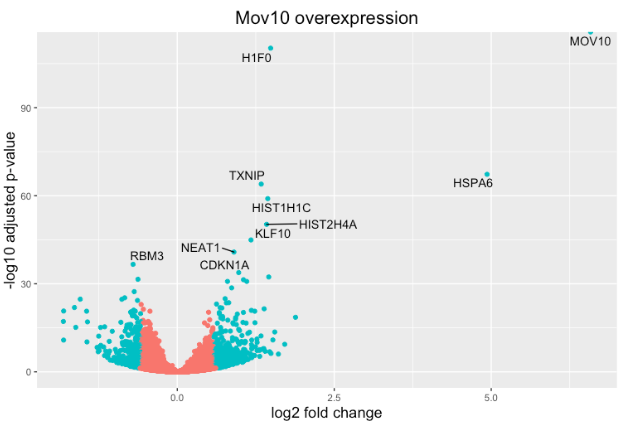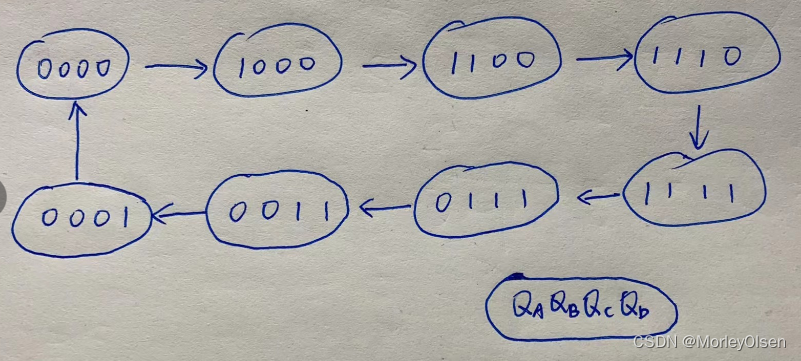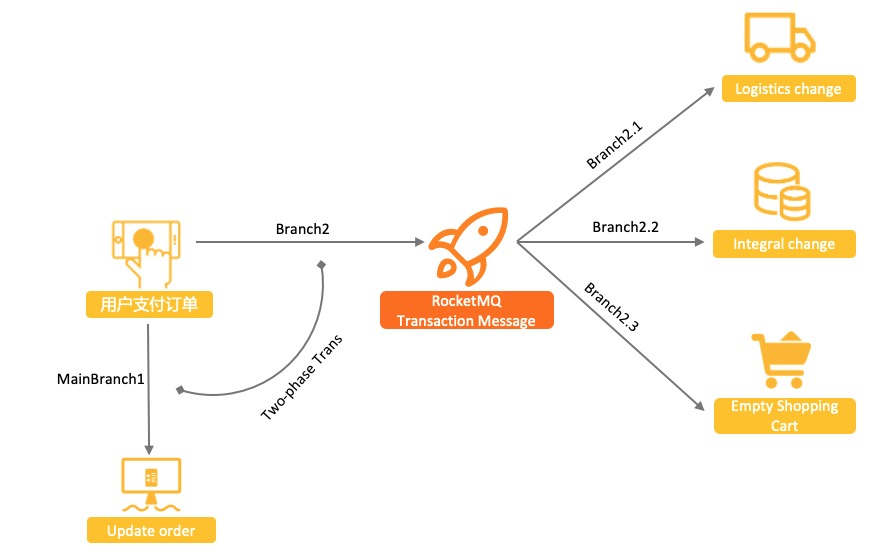前言
大家早好、午好、晚好吖 ❤ ~

我给大家准备了一些资料,包括:
2022最新Python视频教程、Python电子书10个G
(涵盖基础、爬虫、数据分析、web开发、机器学习、人工智能、面试题)、Python学习路线图等等
直接在文末名片自取即可!

本次亮点
-
selenium工具的使用
-
结构化的数据解析
-
csv数据保存
环境介绍:
-
python 3.8
-
pycharm
-
谷歌驱动 谷歌浏览器
selenium 操控 谷歌驱动 然后 操控浏览器 模拟人的行为去操作浏览器
模块使用:
-
selenium
pip install selenium==3.141.0 (指定版本安装模块)
安装模块时候速度比较慢 可以切换一下镜像源
(模拟人的行为去操作浏览器)
-
csv
内置模块 不需要安装 把数据保存到csv表格里面
-
time
内置模块 不需要安装 时间模块 延时操作 延时等待
安装python第三方模块:
-
win + R 输入 cmd 点击确定, 输入安装命令 pip install 模块名 (pip install requests) 回车
-
在pycharm中点击Terminal(终端) 输入安装命令
selenium 模拟人的行为去操作浏览器
-
打开浏览器
-
输入网址
-
输入想要商品名字
-
点击搜索 查看商品数据
-
获取我们想要数据内容
-
保存数据
代码展示
“”"
爬取商品数据
🎯 文章素材、解答、源码、教程领取处:点击
“”"
导入模块
import pprint
from selenium import webdriver # 从selenium里面导入webdriver的方法
# 导入时间模块
import time
import csv
word = input('请输入你想要获取商品: ')
创建一个文件保存 如果utf-8保存csv文件乱码 改成 utf-8-sig
f = open(f'{word}.csv', mode='a', encoding='utf-8', newline='')
csv_writer = csv.DictWriter(f, fieldnames=[
'title',
'price',
'comment',
'shop_name',
'href',
])
写入表头
csv_writer.writeheader()
如果把浏览器驱动放到和python安装目录下面, 可以不用指定驱动路径
executable_path=r’C:\01-Software-installation\Miniconda3\chromedriver.exe’
1. 打开浏览器
driver = webdriver.Chrome()
实例化浏览器对象, 打开一个浏览器 原本是需要一个谷歌驱动 selenium 对象
2. 输入网址

3. 输入想要商品名字
driver.find_element_by_css_selector('#key').send_keys(word)
4. 点击搜索 查看商品数据
driver.find_element_by_css_selector('#search > div > div.form > button > i').click() # 点击动作
5. 下滑网页, 让商品数据全部加载出来
"""执行页面滚动的操作""" # javascript
def drop_down():
for x in range(1, 12, 2): # 1 3 5 7 9 11 在你不断的下拉过程中, 页面高度也会变的
time.sleep(1) # 延时操作 死等
j = x / 9 # 1/9 3/9 5/9 9/9
# document.documentElement.scrollTop 指定滚动条的位置
# document.documentElement.scrollHeight 获取浏览器页面的最大高度
js = 'document.documentElement.scrollTop = document.documentElement.scrollHeight * %f' % j
driver.execute_script(js)
def get_shop_info():
driver.implicitly_wait(10) # 隐式等待, 等待网页数据加载 只要数据加载完了 就运行下面的程序
drop_down()
6. 获取所有商品li标签
css语法 class 可以用小圆点代替, 加上类名字 可以直接定位到标签
lis = driver.find_elements_by_css_selector('.gl-item')
elements 提取多个标签 element 提取一个标签
一个一个提取列表里面元素, 用for循环遍历
for li in lis:
try:
title = li.find_element_by_css_selector('a em').text.replace('\n', '') # 标题
price = li.find_element_by_css_selector('.p-price strong i').text # 价格
comment = li.find_element_by_css_selector('.p-commit strong a').text # 评论数
shop_name = li.find_element_by_css_selector('.p-shop span a').text # 店铺名字
href = li.find_element_by_css_selector('.p-name a').get_attribute('href') # 详情页
7. 保存数据
dit = {
'title': title,
'price': price,
'comment': comment,
'shop_name': shop_name,
'href': href,
}
csv_writer.writerow(dit)
print(title, price, comment, shop_name, href)
# pprint.pprint(title) 格式化输出模块
except:
pass
driver.find_element_by_css_selector('.pn-next').click() # 点击下一页
for page in range(1, 11):
print(f'===========================正在采集第{page}页的数据内容===========================')
get_shop_info()
driver.quit() # 采集完数据之后 自动关闭浏览器
“”"
爬取商品评论数据
🎯 文章素材、解答、源码、教程领取处:点击
“”"
import requests
import time
for page in range(10):
time.sleep(2)

response = requests.get(url=url, headers=headers)
comments = '\n'.join([index['content'] for index in response.json()['comments']])
comments = [] 创建空列表
for index in response.json()['comments']: for循环遍历提取列表元素
a = index['content'] 根据键值对取值 提取评论数据
comments.append(a) 把评论数据 添加到列表里面
comments = '\n'.join(comments) 通过join的方法把comments 列表里面的元素 用\n合并成为一个字符串
print(comments)
with open('评论.txt', mode='a', encoding='utf-8') as f:
f.write(comments)
f.write('\n')
“”"
评论制作词云图
“”"
导入模块
结巴分词
import jieba
词云图模块
import wordcloud
读取文件 返回对象
f = open('评论.txt', encoding='utf-8')
读取文本内容 返回字符串
text = f.read()
通过jieba分词 对文本进行词语分割 返回的列表
text_list = jieba.lcut(text)
print(text_list)
通过join方法把 文本词语列表合并成一个字符串
string = ' '.join(text_list)
词云图配置
wc = wordcloud.WordCloud(
width=800,
height=800,
background_color='white',
scale=15,
font_path='msyh.ttc'
)
写入词语内容
wc.generate(string)
输出词云图
wc.to_file('1.png')
尾语 💝
有更多建议或问题可以评论区或私信我哦!一起加油努力叭(ง •_•)ง
喜欢就关注一下博主,或点赞收藏评论一下我的文章叭!!!

![[附源码]Node.js计算机毕业设计公交电子站牌管理系统软件Express](https://img-blog.csdnimg.cn/6454cf3ccfdc4e479a580031f3e2c507.png)
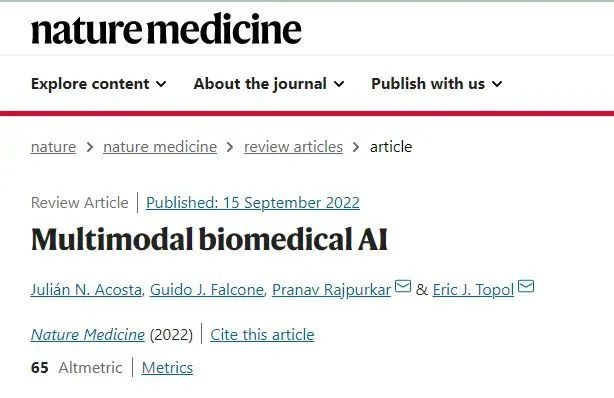

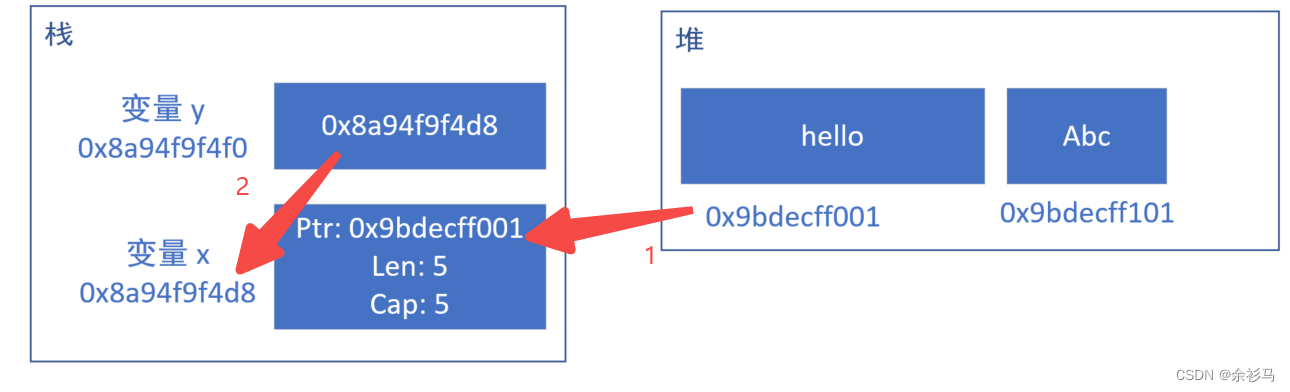



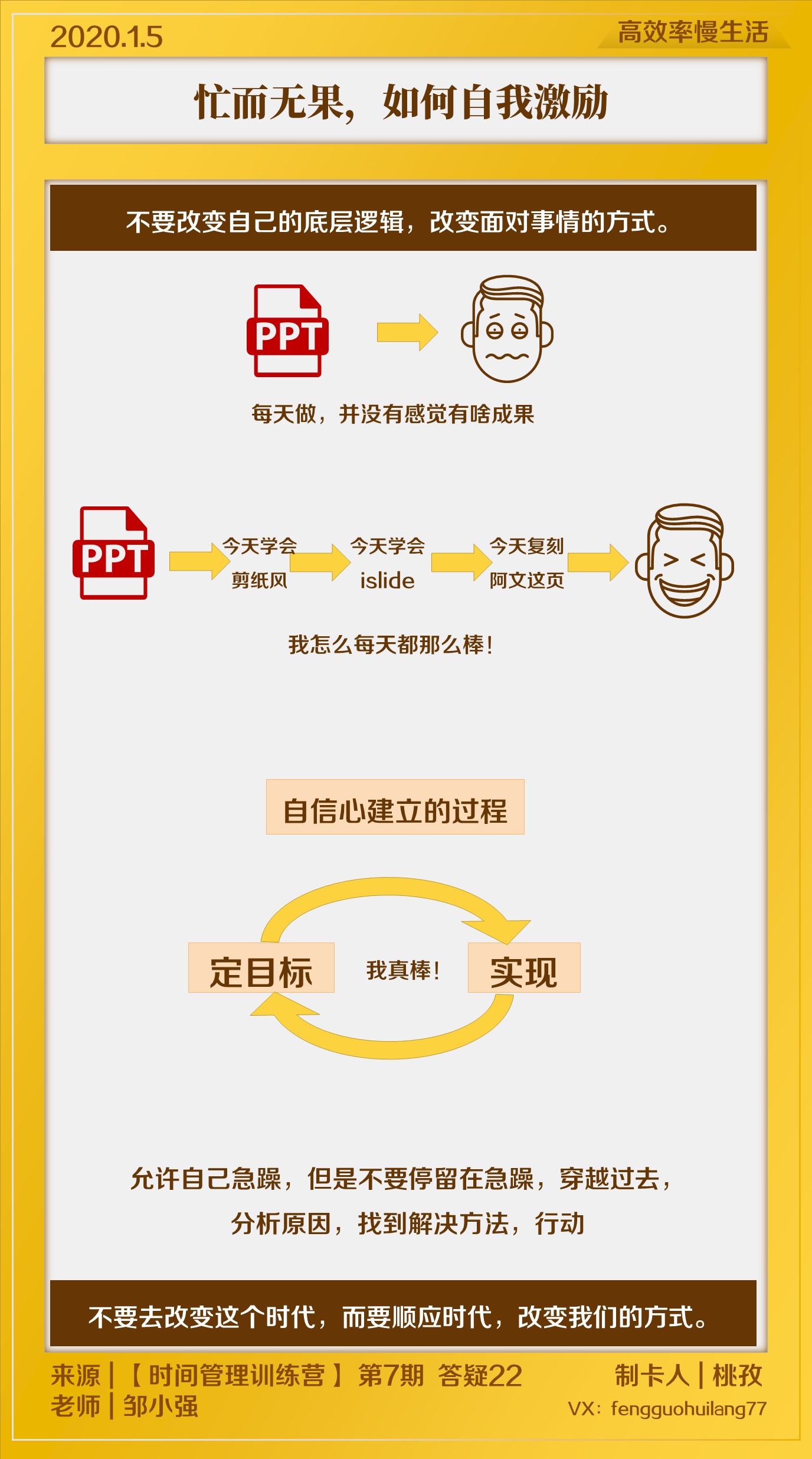
![[附源码]Python计算机毕业设计Django课程在线测评系统](https://img-blog.csdnimg.cn/5be1f063095c42158f7b3296cc4b6755.png)
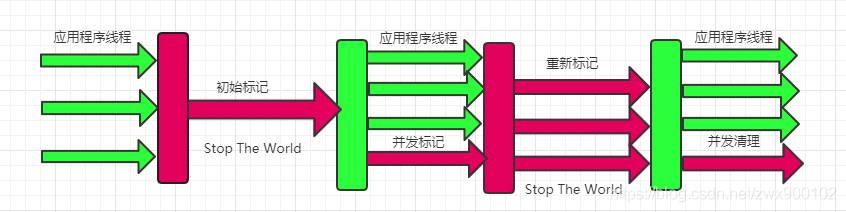
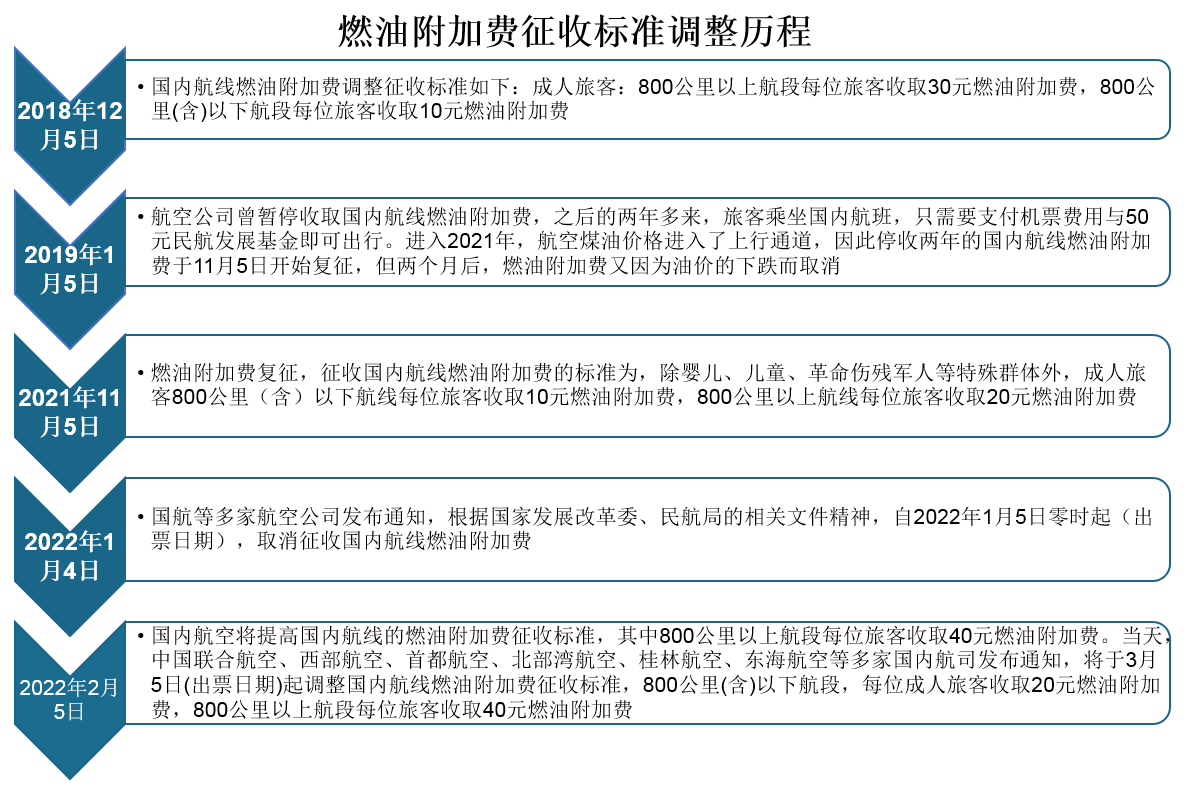

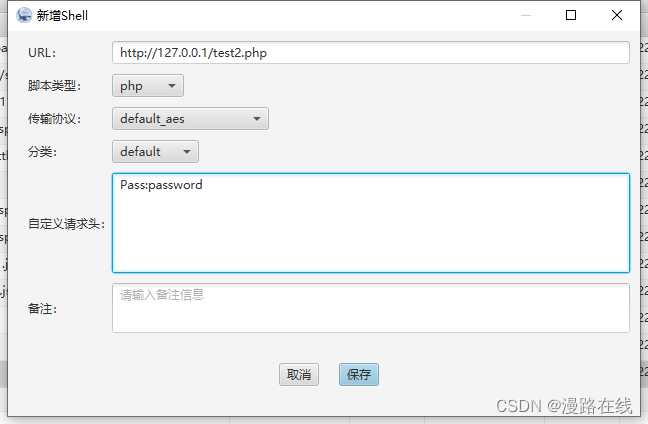
![[附源码]Python计算机毕业设计黑格伯爵国际英语贵族学校官网Django(程序+LW)](https://img-blog.csdnimg.cn/7ea2f66c9082442d8c5d9174b95aca46.png)